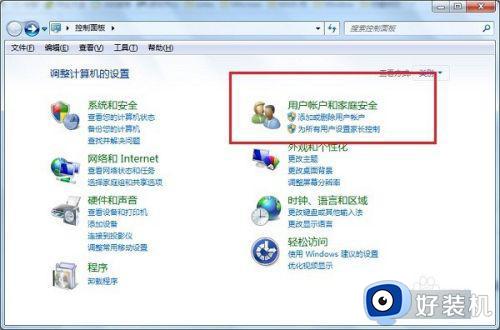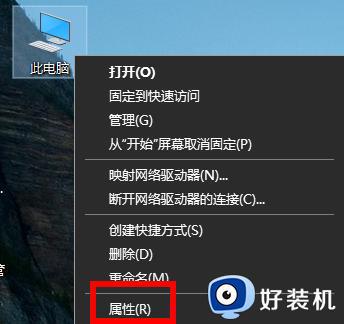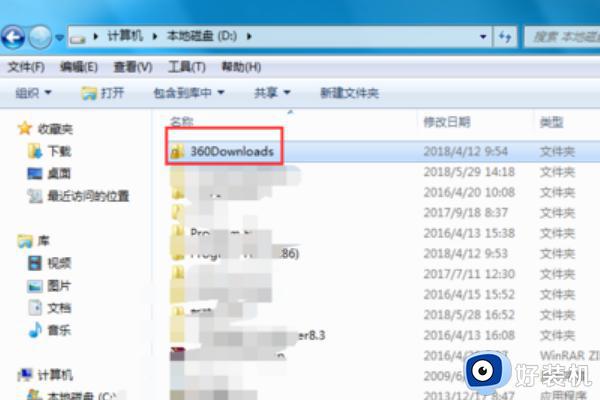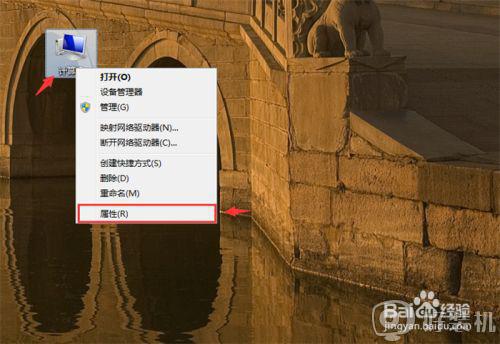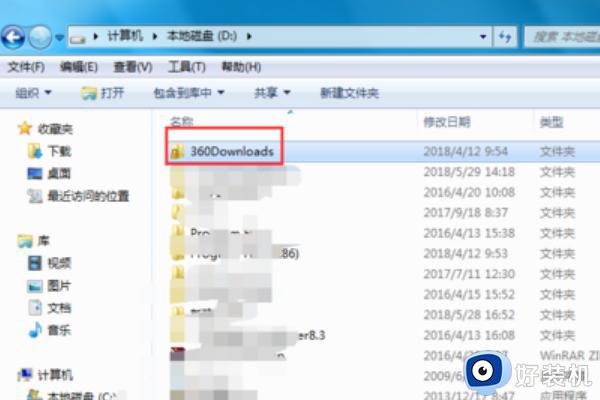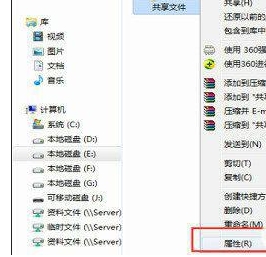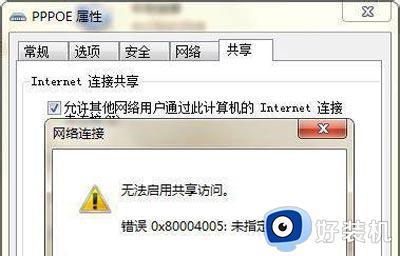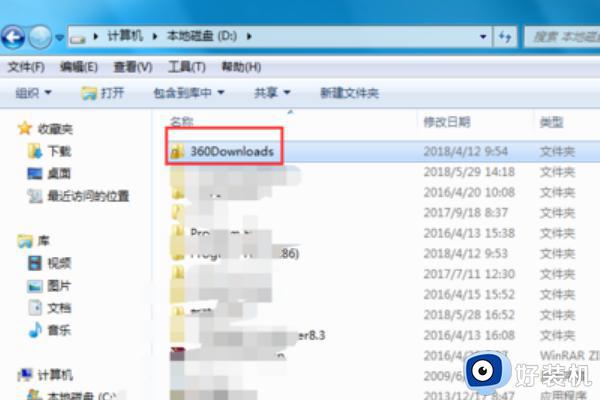win7共享文件夹无法访问如何修复 win7无法访问文件共享的解决方法
时间:2023-12-12 09:11:02作者:zheng
我们在使用win7电脑的文件共享时可能会遇到功能使用异常的情况,有些用户就在使用win7电脑的文件共享功能时发现电脑无法访问其他计算机的文件共享,想要解决却不知道win7无法访问文件共享的解决方法,今天小编就教大家win7共享文件夹无法访问如何修复,如果你刚好遇到这个问题,跟着小编一起来操作吧。
推荐下载:w7系统64位
方法如下:
1、首先右击桌面此电脑,然后点击“属性”
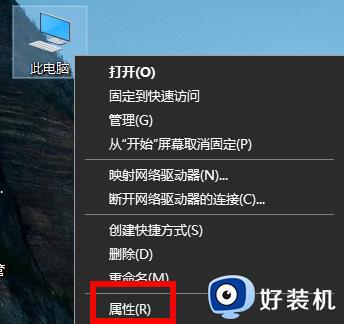
2、点击下面的“更改”
3、输入你的计算机名称和工作组,并重启电脑
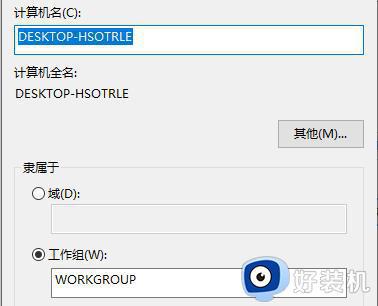
4、随后进入控制面板,点击“网络和Internet”进入共享中心
5、勾选“启用网络发现”
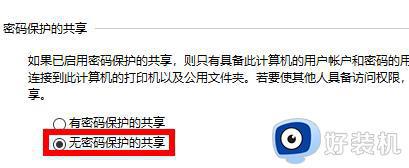
6、最后勾选“关闭密码保护共享”即可
以上就是win7共享文件夹无法访问如何修复的全部内容,有遇到相同问题的用户可参考本文中介绍的步骤来进行修复,希望能够对大家有所帮助。